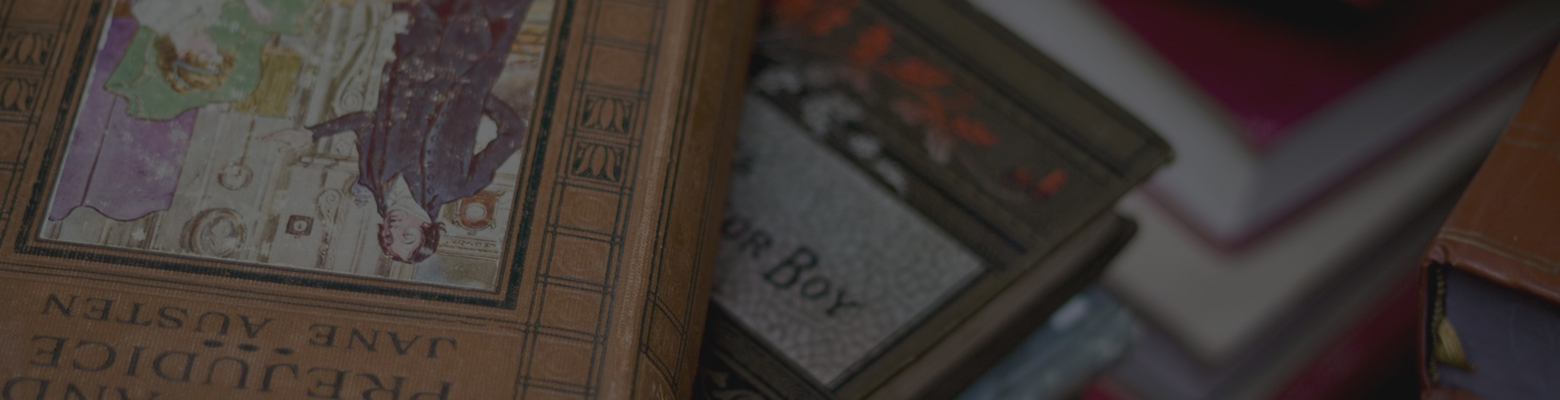WEBデザインやバナーを作る時の参考に、インスタグラムの画像を参考にしたい時や、
例えば知り合いや有名人があげてる良い感じの画像を参考にする為にPC等に保存しておきたい時ってありますよね?
今回はそんな時に使える、PC用の超絶カンタンなインスタ画像保存方法を紹介します。
もちろん違法でもなく、特別なツールやソフトウェア等は一切使いません。
用意するのはPC1台とネット環境のみ!
※他人が撮ってアップロードした画像を自分のインスタに勝手に投稿したり転載した場合は、著作権法違反となります。
「同一性保持権」という権利があるため、勝手に加工して使う事もNGです。
あくまでも、個人的に好きな画像をダウンロードしたり、個人のPCで保存する方法を解説しておりますので、著作権法をご理解の上、ご利用ください。
1、まずはインスタにログイン
PCブラウザ版のインスタにログインしてください。(https://www.instagram.com/?hl=ja)
ログインして、ユーザー検索等から目的の画像を見つけたらクリックして詳細画面に入ります。
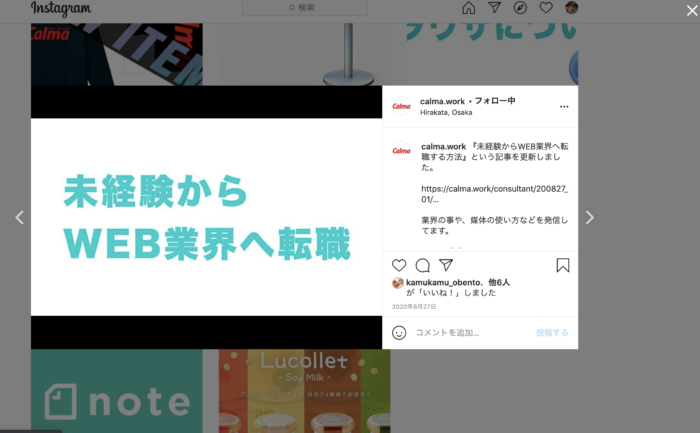
2、画像の上にカーソルを合わせて右クリック
画像の上で右クリックをしたら、この段階で画像保存できないのが確認できますね。
ただ、そこで諦めずに「検証」という所にカーソルを合わせてクリックしましょう。
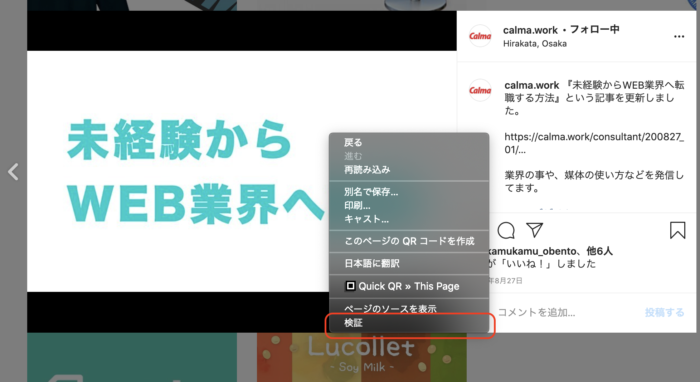
画面の横に訳のわからないコードが羅列されてる画面が表示されましたか?
こちらはデベロッパーツールといって、WEBサイトがどういったソースコードで書かれてるかを
簡易的に表示させるツールなんです。
このソースコードはやたら長かったりするんですが、この「検証」という機能を使うと、
カーソルを合わせてる該当箇所のコードを見ることができるんです。
![]()
3、画像を表示させてるソースコードを見つける
画像にカーソルを合わせた状態でデベロッパーツールを開くと、
その画像に該当したソースコードが開きます。
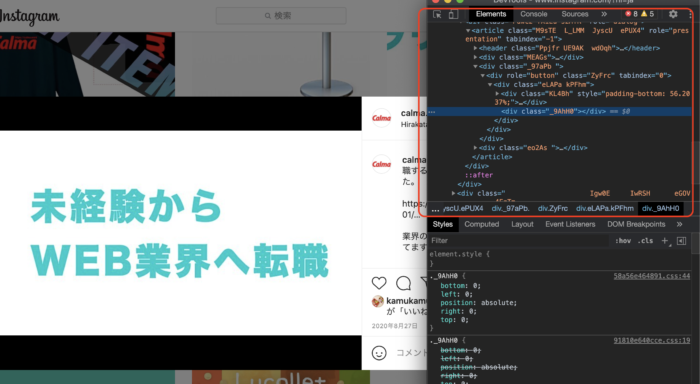
ただ、複数の入れ子構造になってる可能性があるので、最初に開いた<div>タグの上にある
<div class=”KL4Bh“>タグの、左にある「▶︎」をクリックしてみましょう。
「▼」になり、<img>タグで囲まれた画像ファイルのリンク先URLが3つほど、出てきますね。
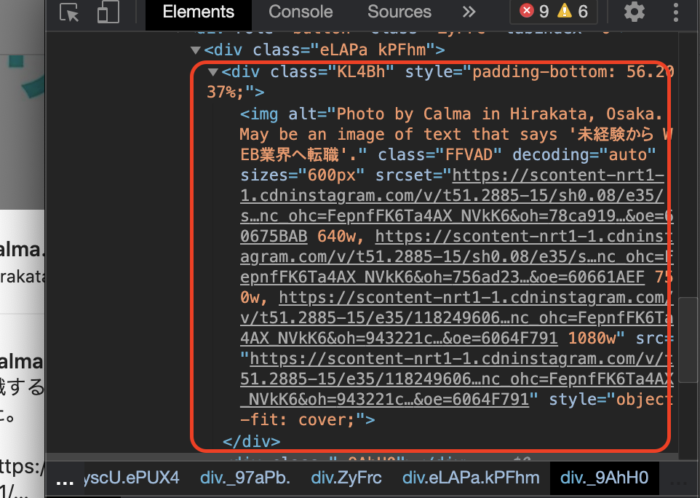
実はインスタは画像をアップロードした際に、様々なデバイスの画面サイズに対応する為に、
1枚の画像につき3サイズアップロードしているのです。
4、画像URLの上で右クリック
画像のURLを<div class=”KL4Bh“>タグから見つけたら、
次はそのURLの上にカーソルを合わせ右クリックをしてください。
デベロッパーツールの機能が表示されます。(英語表示ですが、やる事は簡単です。)
右クリックでデベロッパーツールの機能が表示されたら、
一番上の「Open New Web」というところをクリックしてください。
(うまく画像URLの上で右クリックができていないと表示されません)
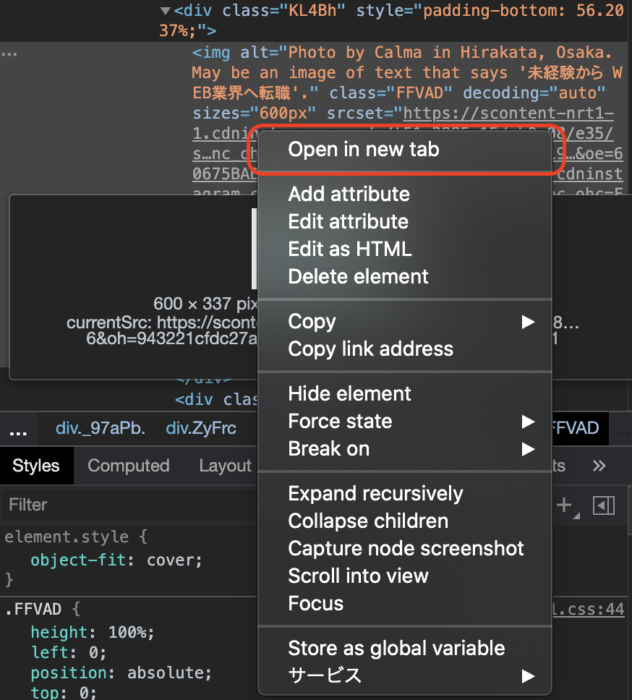
「Open New Web」クリックすると横に新しくブラウザタブが開き、
画像だけが表示されます。ファビコンを見たらわかる通り、インスタでアップロードした画像は
Facebookのサーバー上に保存されています。
あとは画像の上にカーソルを持っていき、右クリックをするとインスタの画面ではできなかった、
「画像に名前をつけて保存」と「画像のコピー」といった画像保存機能が出現します。
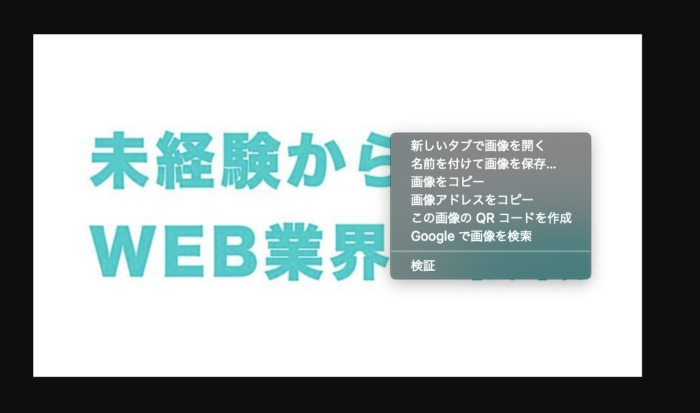
これでローカルフォルダ等への画像保存が可能です。
この方法であれば無料で制限なくInstagramの画像を保存する事が可能です。
いかがでしたでしょうか?
この方法であればPCさえあれば簡単に保存ができます。
是非一度試してみてください。
5、くれぐれも要注意!
最初に注意したとおり、SNSの著作権ルールは必ず守りましょう。
保存した画像を不特定多数の人の目に触れる可能性がある場所で利用すると違反になりますので、
どうしても他人の著作物を利用したい場合は、著作者に必ず許可を取るようにしましょう。
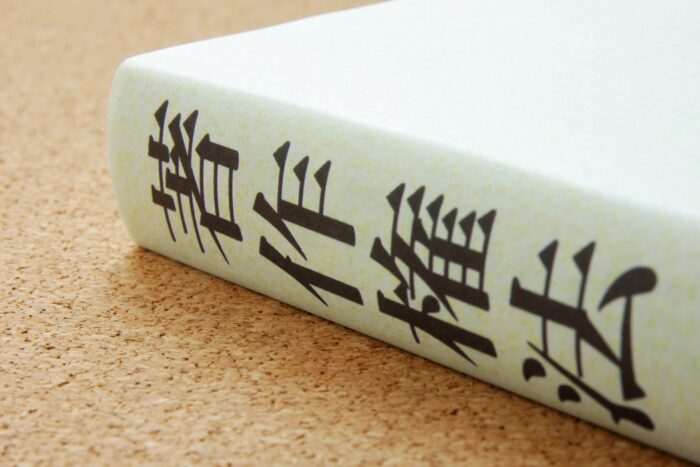
本ウェブサイトに掲載された情報に基づいてなされた判断により発生したいかなるトラブル・損失・損害についても、一切責任を負いません。
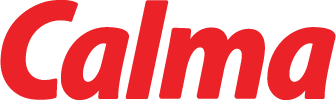
Calma(カルマ)は大阪・枚方市を中心にホームページ作成、ホームページ運用、動画編集、デザイン作成などのIT事業を展開しています。WEBについてのわからない事やYouTube動画の編集、店舗や会社のホームページについての小さな悩みでも気軽にご相談ください
ご相談はこちら